Correction d’IPv4IPv6 Pas d’accès Internet dans Windows 10
Presque tous les propriétaires d’appareils intelligents surfent quotidiennement sur Internet. Parce qu’Internet est la seule source qui nous reste pour rester connecté avec le monde. Mais lorsque vous ne parvenez pas à vous connecter à Internet, vous avez l’impression qu’il ne sert à rien de posséder un appareil électronique.
Trouvez et réparez automatiquement les erreurs de Windows grâce à l'outil de réparation de PC
Reimage est un excellent outil de réparation qui détecte et répare automatiquement différents problèmes du système d'exploitation Windows. Avoir cet outil protégera votre PC contre les codes malveillants, les défaillances matérielles et plusieurs autres bugs. En outre, cela vous permet également d'utiliser votre appareil au maximum de ses capacités et de ses performances.
- Étape 1: Télécharger l'outil de réparation et d'optimisation des PC (Windows 11, 10, 8, 7, XP, Vista - Certifié Microsoft Gold).
- Étape 2: Cliquez sur "Démarrer l'analyse" pour trouver les problèmes de registre de Windows qui pourraient être à l'origine des problèmes du PC.
- Étape 3: Cliquez sur "Réparer tout" pour résoudre tous les problèmes.
De nombreux utilisateurs de Windows 10 se sont plaints de ne pas pouvoir accéder à Internet. Pour ces consommateurs, j’ai rédigé un guide pour les aider à Réparer IPv4/IPv6 sans accès Internet sous Windows 10. Je vais vous montrer plusieurs méthodes de dépannage pour faire le travail. Voyons ce qui fonctionne pour vous pour résoudre le problème.
4 façons de corriger l’absence d’accès Internet IPv4/IPv6 dans Windows 10
Mettre à jour les pilotes réseau
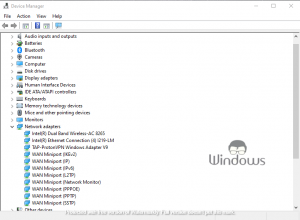
- Appuyez sur les touches Win+X de votre clavier.
- Sélectionnez Gestionnaire de périphériques dans le menu qui s’affiche.
- Recherchez et développez l’onglet Adaptateurs réseau.
- Cliquez avec le bouton droit sur votre appareil connecté et sélectionnez Mettre à jour le pilote
- Suivez les instructions à l’écran et laissez votre PC redémarrer.
Activer IPv4/IPv6 manuellement
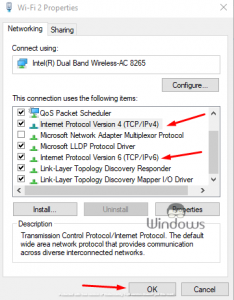
- Lancez le Centre de réseau et de partage dans le Panneau de configuration.
- Cliquez sur Modifier les paramètres de l’adaptateur dans le menu de gauche.
- Cliquez avec le bouton droit sur votre réseau et sélectionnez Propriétés
- Cochez les cases TCP/IPv4 et TCP/IPv6.
- Cliquez sur le bouton OK et redémarrez votre ordinateur.
Ajuster la valeur du réseau
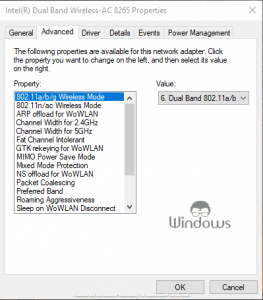
- Lancez le Panneau de configuration via la barre de recherche Cortana.
- Cliquez sur Réseau et Internet
- Appuyez sur Modifier les paramètres de l’adaptateur
- Cliquez avec le bouton droit sur le réseau que vous possédez et appuyez sur Propriétés
- Cliquez sur le bouton Configurer.
- Accédez à l’onglet Avancé.
- Sous propriété, sélectionnez 802. Mode sans fil 11a/b/g
- Vérifiez toutes les valeurs une par une pour activer l’accès Internet.
Exécutez l’utilitaire de résolution des problèmes
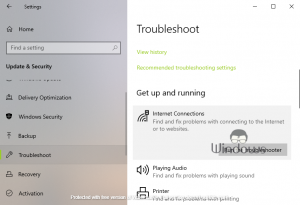
- Appuyez sur les touches Windows+I pour lancer les paramètres de Windows 10.
- Accédez à Mise à jour et sécurité
- Sélectionnez Dépanner dans la barre latérale gauche.
- Recherchez et sélectionnez Connexions Internet
- Cliquez sur Exécuter l’utilitaire de résolution des problèmes
- Continuez à suivre les invites à l’écran et, si vous y êtes invité, laissez votre ordinateur redémarrer.
C’est tout, continuez à visiter WindowsBoy pour en savoir plus.
